电脑c盘太满了如何清理
- 分类:教程 回答于: 2022年11月07日 10:12:00
工具/原料:
系统版本:win10
品牌型号:惠普
软件版本:小白一键重装
电脑c盘满了清理教程:
方法一:
1、首先双击计算机图标进入,右键C盘,选择属性。
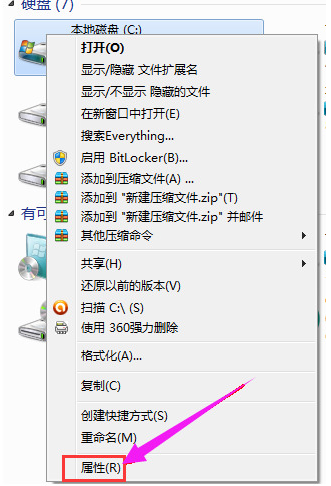
2、点击常规选项下的磁盘清理;

3、等待计算机扫描文件。

4、勾选要删除的文件,点击确定。

5、点击删除文件。

6、等待清理完成。

7、如果电脑的磁盘空间还是太小,可以在属性页中选中压缩驱动器来节约磁盘空间,通过这种途径可以一定程度上节约空间。

方法二:
1.我们在删一些文件的时候,不会直接被删掉,而是储存到回收站里面,回收站使用的是C盘的储存。因此,定期清空回收站可以释放C盘的储存空间。
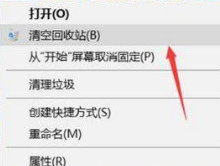
方法三:
很多软件默认的缓存是c盘,以至于c盘越来越小
1、我们可以选择打开计算机,通过目录 C:\Users\admin\Documents,我的文档为资料默认保存路径,包括应用

2、应用数据文件夹清理,目录 C:\Users\admin\AppData\Local。对已经卸载的应用可以直接删除。

3、默认下载路径清理,目录 C:\Users\admin\Downloads 。对于重要的文件可以转移,不重要的可以直接删除

4、以下目录下的文件也可以删除:
1)C:\Documents and settings\用户名\Local settings\Histoy\下的所有文件(历史记录)可以删;
2)C:\Documents and settings\用户名\Recent\下的所有文件(最近浏览文件的快捷方式)可以删;
3)C:\WINDOWS\Temp\下的所有文件(临时文件)可以删;
4)C:\WINDOWS\ServicePackFiles\下的(升级sp1和sp2后的备份文件)可以删;
方法四:
如果大家觉得这些都很麻烦的话,我们也可以使用小白一键重装来重装系统http://www.xiaobaixitong.com/,在重装之前我们要备份好数据

总结:
以上就是小编的分享,希望对你有所帮助,感谢您看到这里。
 有用
26
有用
26


 小白系统
小白系统


 1000
1000 1000
1000 1000
1000 1000
1000 1000
1000 1000
1000 1000
1000 1000
1000 1000
1000 1000
1000猜您喜欢
- ps重装系统以后还是会闪退怎么办..2022/10/26
- 为什么电脑系统重装后开机出现字母J?..2015/12/23
- 麒麟操作系统怎么安装2022/09/20
- 360系统重装大师怎么样 360系统重装大..2023/05/06
- 电脑黑屏只有鼠标解决方法..2016/09/06
- u深度u盘安装win7系统出错解决方法..2016/10/07
相关推荐
- 电脑装系统时出现蓝屏是怎么回事..2021/12/10
- 简述怎么彻底格式化电脑重装系统..2023/03/19
- et文件怎么打开,小编教你怎么打开et文..2018/06/30
- 无线鼠标怎么连接电脑2022/08/25
- 戴尔电脑重装系统多少钱2022/11/04
- 系统重装后怎么恢复以前的文件..2023/04/21

















